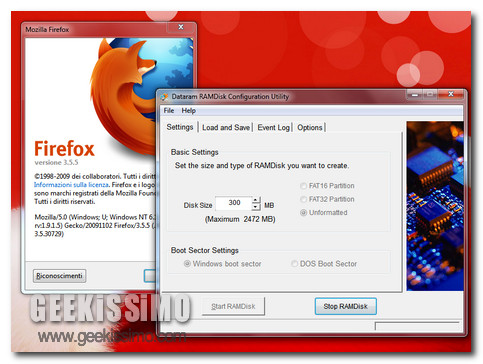
Come ormai risaputo, le versioni più recenti di Firefox utilizzano un database SQL per conservare e leggere informazioni quali cookie, segnalibri e feed RSS. Questi database con l’andar del tempo diventano sempre più ingombranti e lenti da caricare, con il risultato di avere un hard disk sempre sotto stress ed un browser sempre meno performante.
Che ne dite, quindi, di velocizzare incredibilmente il navigatore del panda rosso trasferendo questo database sulla RAM (che, come ben saprete, è molto più veloce dei classici dischi fissi)? Tutto quello che vi occorre è un programma gratuito, qualche centinaio di MB liberi sulla memoria (che deve quindi essere di dimensioni non inferiori ai 2-3 GB) e cinque minuti di tempo libero. Provate quanto scritto di seguito e non ve ne pentirete.
- Installare il programma gratuito RAMDisk (compatibile anche con Windows 7);
- Recarsi nel menu start, digitare %appdata%\Mozilla\Firefox\Profiles e premere il tasto Invio, per accedere alla cartella del proprio profilo in Firefox;
- Fare click destro sulla cartella dal nome incomprensibile che si trova nella cartella appena apertasi, selezionare la voce Proprietà dal menu contestuale, ed appuntare le dimensioni della directory (dovrebbero essere comprese fra i 70 e i 200 MB);
- Avviare RAMDisk Configuration Utility;
- Impostare 300MB nel campo Disk Size (impostare di più solo se la vostra cartella del profilo di Firefox è più ampia);
- Mettere il segno di spunta accanto alla voce FAT32 Partition (file system che con le partizioni di piccole dimensioni pare essere più performante);
- Fare click sul pulsante Start RAMDisk, per avviare la creazione della partizione virtuale basata sulla RAM in cui andremo poi a spostare il database di Firefox;
- Selezionare la scheda Load and Save;
- Mettere, in quest’ordine, il segno di spunta accanto alle voci AutoSave, Save Disk Image on Shutdown e Load Disk Image at Startup;
- Cliccare sul pulsante Save Disk Image Now ed attendere il salvataggio della partizione virtuale di RAM;
- Recarsi nel menu File > Save Settings, per salvare le impostazioni della partizione, e chiudere il programma;
- Recarsi nel menu start, digitare %appdata%\Mozilla\Firefox\Profiles e premere il tasto Invio, per accedere nuovamente alla cartella del proprio profilo in Firefox;
- Copiare la cartella dal nome incomprensibile nella partizione virtuale appena creata (si trova in ‘Computer’, come un normale hard disk);
- Recarsi nel menu start, digitare %appdata%\Mozilla\Firefox\profiles.ini e premere il tasto Invio, per accedere nuovamente alla cartella del proprio profilo in Firefox;
- Si aprirà il Blocco Note. Sostituire quindi il valore IsRelative=1 con IsRelative=0 ed il valore Path=Profiles\[cartella dal nome incomprensibile] con Path=X:\[cartella dal nome incomprensibile] (dove X: è l’unità della partizione virtuale appena creata).
Et voilà, adesso il vostro Firefox diventerà una vera e propria scheggia (ci vorrà meno ad aprire dieci siti Internet con il vostro navigatore di fiducia che a collegarsi su un server emule) e la partizione virtuale si auto-caricherà ad ogni accesso a Windows. Contenti?
[Via | Raymond.CC]

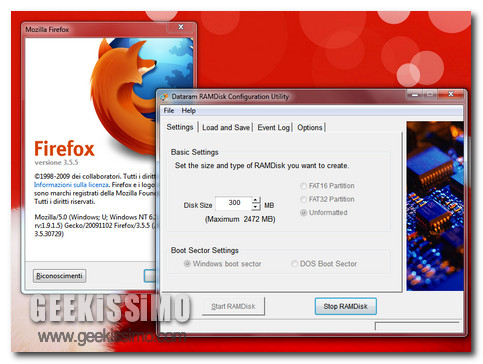


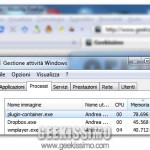

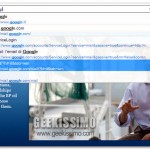
I commenti sono chiusi.